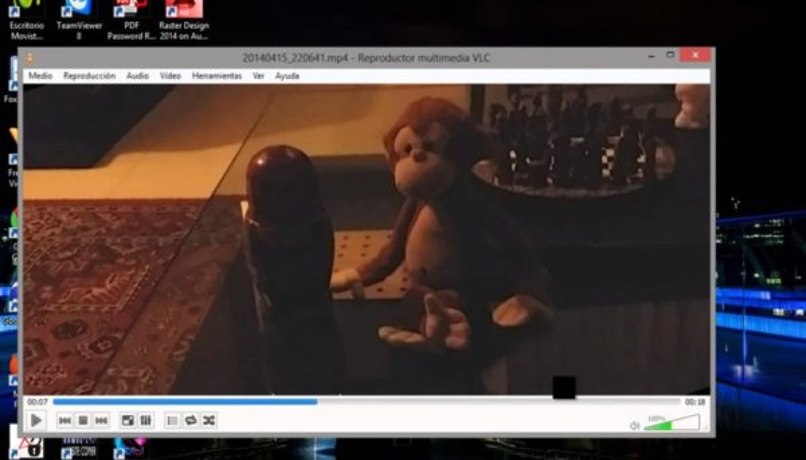
Być może nagrałeś film telefonem komórkowym lub kamerą i kiedy próbujesz odtworzyć go na komputerze, okazuje się, że jest obrócony o 90 stopni.. Jak odwrócić lub obrócić widok i zapisać zmiany w pliku a wideo z VLC na PC Windows
Ten błąd występuje, ponieważ wiele telefonów komórkowych nie rozumie orientacji. Gdy masz obrócony film, możesz użyć dwóch bezpłatnych programów. Aby obrócić wideo i zapisać wideo w żądanej orientacji: VLC Media Player i Windows Live Movie Maker. W tym samouczku dowiesz się, jak używać lub otwierać pliki za pomocą VLC Odtwarzacz multimedialny obracać i zapisywać filmy.
Jak obrócić wideo za pomocą VCL?
- Najpierw pobierz i zainstaluj VLC Media Player stąd: https://www.videolan.org/
- Następnie wybierz obrócony film z komputera i kliknij prawym przyciskiem myszy, aby go otworzyć Vlc media player.
- W menu głównym Odtwarzanie multimediów VLCr, przejdź do „Narzędzia” > „Efekty i filtry”.
- W oknie „Korekty i efekty„, wybierz zakładkę „Efekty wideo”.
- w zakładce „efekty wideo„, wybierz „Geometria”.
- W sekcji „Geometria” kliknij pole „Przekształć”, aby włączyć transformację i upewnij się, że „obrócić o 90 stopni” poniżej jest wybrane.
- Następnie wybierz „Zamknąć„, aby zamknąć okno. Uwaga *: Ustawienie „Obróć o 90 stopni” powoduje obrócenie wideo o 90 stopni w prawo.
- Jeśli chcesz obrócić wideo pod innym kątem, wybierz odpowiedni kąt.
- Teraz możesz zobaczyć i grać i obracać wideo z VLC (tylko) pod odpowiednim kątem
- Jeśli chcesz zapisać ostatnio obrócony film, w menu głównym przejdź do „Narzędzia”> „Preferencje”.
- W obszarze Ustawienia interfejsu spójrz na dół po lewej stronie i wybierz „pokaż wszystkie ustawienia„
- W lewym okienku pod „wyjście sekwencyjne„, rozwiń „Strumień wyjściowy” > „Transkoduj”.
- W prawym okienku pod „filtr wideo” wybierz opcję „Filtr morfingu wideo”.
- Następnie kliknij „Trzymać„, aby zapisać ustawienia.
- W menu głównym wybierz „Głoska bezdźwięczna„> „Konwertuj / Zapisz„.
- W opcjach”Konwertuj / Zapisz” w zakładce „Plik” wybierz „Dodaj…”
- Aby dodać swój plik wideo ostatnio obrócony.
- Następnie naciśnij strzałkę rozwijania po prawej stronie „Konwertuj / Zapisz”, aby wybrać „Konwertuj„.
- W opcjach „konwersji” wybierz „Zbadaćr”, wybierz folder docelowy (na przykład „Pulpit”),
- Podaj nazwę przekonwertowanego pliku (na przykład „IMG_1822Obrócony„).
- Określ wyjściowy typ pliku wideo (na przykład „.MOV „)
- Będąc w opcjach„konwersja„, wybierz wyjście profilu: „Wideo – H.264 + MP3 (MP4)”
- Następnie naciśnij przycisk” Narzędzia „po prawej stronie, aby edytować wybrany profil.
- W ustawieniach profilu znajdź i kliknij kartę „Kodeki dźwięku”
- W ramach ustawień „Kodeki dźwięku” użyj rozwijanej strzałki na linii kodeków iz listy kodeków wybierz „MP3”.
- Następnie kliknij Trzymać.
- W oknie „Konwertuj” naciśnij „Początek” aby rozpocząć konwersję.
- W trakcie trwania procesu „Konwersja / przesyłanie strumieniowe”zobaczysz następujący ekran.
- Kiedy proces się zakończy”Konwersja lub transmisja w czasie rzeczywistym”, możesz odtwarzać wideo w dowolnym odtwarzaczu multimedialnym.
- Po obróceniu i zapisaniu filmów musisz zresetuj odtwarzacz vlc do ustawienia domyślnego.
- Iść do: „Narzędzia„> „preferencje” i naciśnij przycisk „zresetować preferencje” na dole okna Preferencje.

Łatwe obracanie filmów na smartfonie
Z drugiej strony możemy mieć ten sam problem na naszym smartfonie i na to też jest rozwiązanie. Podczas nagrywania wideo na naszym urządzeniu mobilnym robimy to z określoną orientacją, a kiedy chcemy go obrócić, nie możemy tego zrobić. Poznaj niektóre aplikacje dostępne w Sklep Google Play Aby pomóc Ci rozwiązać ten problem, możesz także otwierać lub odtwarzać z VLC lub synchronizować napisy w swoich filmach.
- Obróć efekty wideo: to bardzo przydatna darmowa aplikacja, z której można korzystać na komputerze. Możliwość obracania wideo o 90, 180 i 270 stopni.
- Inteligentne obracanie wideo: obracasz wideo bezpośrednio z telefonu komórkowego. Jest łatwy w użyciu, a po zakończeniu wprowadzania zmian jego jakość nie zostaje utracona.
- Odwróć wideo: pozwala obracać wideo od lewej do prawej, w pionie i poziomie, zachowując oryginalną jakość i rozmiar. Po zakończeniu edycji wideo możesz udostępnić je rodzinie i znajomym.
Te aplikacje zawierają również inne funkcje edycji, dzięki którym możesz osiągnąć doskonałą pracę. Nie wahaj się pobrać i zainstalować ich na swoim urządzeniu mobilnym całkowicie bezpłatnie.

